携程订票怎么取消附加产品 携程订票取消附加产品的方法
发布时间:2025-07-16 编辑:游乐网
在众多手机应用中找到携程app,打开后在底部导航栏的“首页、行程、客服、我的”四个标签中选择“我的”。
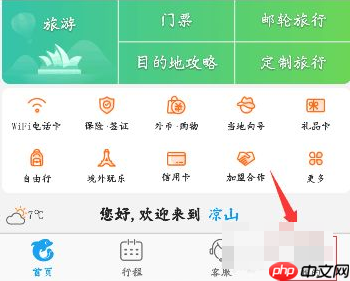
点击“登录/注册”,跳转至携程账号登录界面,输入账号和密码完成登录操作。也可以选择通过手机短信验证码进行登录。
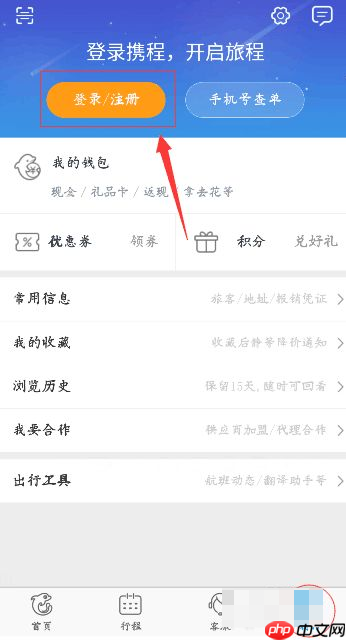
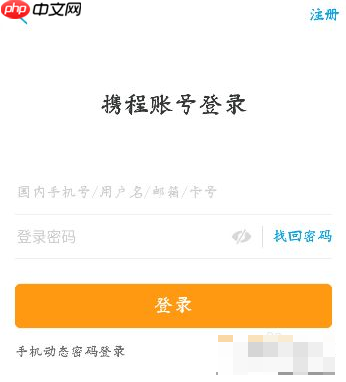
成功登录后,点击“首页”。随后在“火车票、汽车票·船票、机票、特价机票”中选择“火车票”。
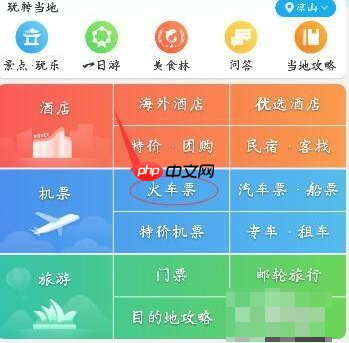
进入火车票页面后,根据出行需求选择单程或往返,填写出发地、目的地及日期等信息。如需购买学生票或高铁动车票,请勾选对应选项。
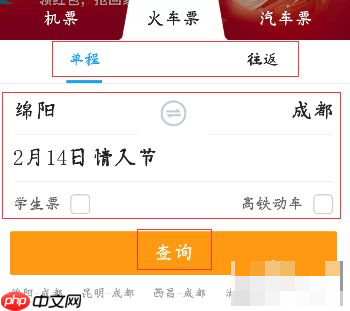
点击“查询”按钮,在搜索结果中挑选合适的车次,进入车次详情页。根据自身情况选择座位类型,并点击该座位后的“预订”。
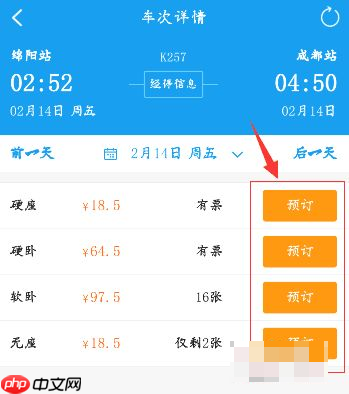
系统弹出“12306预订、携程预订、快递送餐”三个选项,点击“12306预订”右侧的“买票”即可避免购买携程附加服务。若选择“携程预订”,则会额外收取3元附加费用。
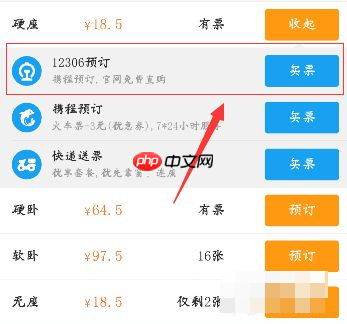
相关阅读
MORE
+- 乘客在高铁上用电煮锅,12306 回应“可携带但禁止使用” 07-16 2025 年全国铁路暑期运输 7 月 1 日启动:预计发送旅客 9.53 亿人次,同比增长 5.8% 07-16
- 携程订票怎么取消附加产品 携程订票取消附加产品的方法 07-16 12306怎么申请临时身份证?12306申请临时身份证教程 07-15
- 12306怎么转让积分?12306转让积分教程 07-15 12306怎么转人工服务?12306转人工服务教程 07-15
- 12306怎么预约抢票开售自动抢票?12306预约抢票开售自动抢票教程 07-15 铁路12306怎么换绑手机号?铁路12306换绑手机号教程 07-14
- 铁路12306怎么改手机号码?铁路12306改手机号码教程 07-14 铁路12306积分怎么兑换餐饮?铁路12306积分兑换餐饮教程 07-14
- 铁路12306积分怎么兑换车票?铁路12306积分兑换车票教程 07-14 铁路12306怎么改签?铁路12306改签教程 07-14
- 12306退票手续费最新规定 12306退票扣费标准 07-10 铁路12306积分如何兑换车票 07-04
- 铁路12306怎么开启高对比度功能 06-30 铁路12306怎么申请报销凭证 06-26
- 铁路12306订餐全流程 06-26 12306如何改签车票 06-25





























 湘公网安备
43070202000716号
湘公网安备
43070202000716号